So erhalten Sie Schlafenszeit-Benachrichtigungen basierend auf der Zeit, zu der Sie aufwachen müssen

So erhalten Sie Schlafenszeit-Benachrichtigungen basierend auf der Zeit, zu der Sie aufwachen müssen
Vor knapp einer Woche haben wir einen Beitrag darüber geschrieben, wie man in Windows 7 nach Dateien vor einem bestimmten Datum sucht . Heute gehen wir etwas ausführlicher darauf ein. Was ist, wenn Sie nach Dateien suchen möchten, die neuer als ein bestimmtes Datum sind? Die erweiterte Suche von Windows 7 kann uns helfen, die Suche schnell und einfach einzugrenzen.
Die Suche erfolgt in zwei Schritten: Sie können entweder nach Dateidatum oder Dateigröße suchen. Beides ist hilfreich, um die benötigten Dateien einzugrenzen. Was die meisten Benutzer nicht wissen, ist, dass Sie in der Windows Explorer-Suche Kleiner-als-Zeichen (<) oder Größer-als-Zeichen (="">) verwenden können.
Suche nach Datum
Um zwischen zwei beliebigen Daten zu suchen, klicken Sie auf das erste Datum und ziehen Sie die Maus zum zweiten Datum. Es wird:
datemodified:[erstes Datum] .. [zweites Datum]
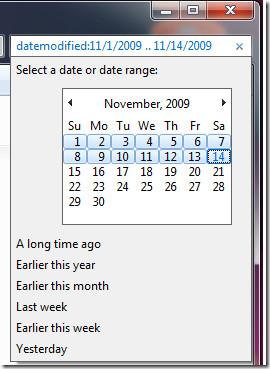
Um nach Dateien vor oder nach einem bestimmten Datum zu suchen, verwenden Sie die Operatoren < oder=""> vor dem Datum. Sie werden zu:
datemodified:<[date] (um nach Dateien vor einem zu suchen">
datemodified:>[Datum] (Um nach Dateien nach einem Datum zu suchen)
Dabei ist [Datum] ein beliebiges Datum. Beachten Sie, dass zwischen Operatoren, Vorzeichen und Datum keine Leerzeichen stehen dürfen.
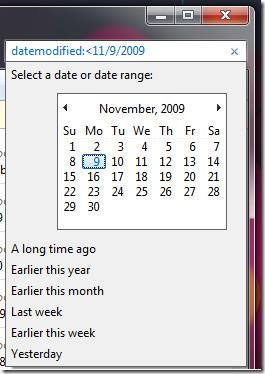
Suche nach Dateigröße
Standardmäßig wird Ihnen eine Liste mit Auswahlmöglichkeiten angezeigt. Leider gibt es keine Möglichkeit, diese Auswahl anzupassen. Möglicherweise ist ein Hacken der Registrierung erforderlich.
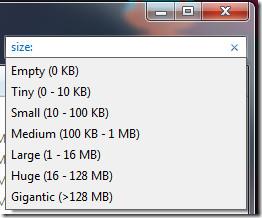 Um nach Dateien zu suchen, die größer oder kleiner als eine bestimmte Dateigröße sind, setzen wir vor die Dateigröße < und="">. Daraus ergibt sich:
Um nach Dateien zu suchen, die größer oder kleiner als eine bestimmte Dateigröße sind, setzen wir vor die Dateigröße < und="">. Daraus ergibt sich:
Größe: <100 MB (Suche="" nach="" allen="" Dateien="" die="" kleiner="" sind als="">
Größe: > 100 MB (Suche nach allen Dateien, die größer als 100 MB sind)
Sie können entweder KB, MB oder GB verwenden. Sie können auch Dezimalzahlen verwenden, z. B. 1,5 MB.

Die oben genannten Suchoperatoren können auch unter Windows Vista verwendet werden. Ich bin nicht sicher, ob sie auch unter Windows XP funktionieren.
← Dateien in Windows 7 komprimieren → Office 2010 Upload Center
So erhalten Sie Schlafenszeit-Benachrichtigungen basierend auf der Zeit, zu der Sie aufwachen müssen
So schalten Sie Ihren Computer über Ihr Telefon aus
Windows Update arbeitet grundsätzlich in Verbindung mit der Registrierung und verschiedenen DLL-, OCX- und AX-Dateien. Falls diese Dateien beschädigt werden, sind die meisten Funktionen von
Neue Systemschutz-Suiten schießen in letzter Zeit wie Pilze aus dem Boden, alle bringen eine weitere Antiviren-/Spam-Erkennungslösung mit sich, und wenn Sie Glück haben
Erfahren Sie, wie Sie Bluetooth unter Windows 10/11 aktivieren. Bluetooth muss aktiviert sein, damit Ihre Bluetooth-Geräte ordnungsgemäß funktionieren. Keine Sorge, es ist ganz einfach!
Zuvor haben wir NitroPDF getestet, einen netten PDF-Reader, der es dem Benutzer auch ermöglicht, Dokumente in PDF-Dateien zu konvertieren, mit Optionen wie Zusammenführen und Aufteilen der PDF
Haben Sie schon einmal ein Dokument oder eine Textdatei mit redundanten, unbrauchbaren Zeichen erhalten? Enthält der Text viele Sternchen, Bindestriche, Leerzeichen usw.?
So viele Leute haben nach dem kleinen rechteckigen Google-Symbol neben Windows 7 Start Orb auf meiner Taskleiste gefragt, dass ich mich endlich entschlossen habe, dies zu veröffentlichen
uTorrent ist mit Abstand der beliebteste Desktop-Client zum Herunterladen von Torrents. Obwohl es bei mir unter Windows 7 einwandfrei funktioniert, haben einige Leute
Jeder muss bei der Arbeit am Computer häufig Pausen einlegen. Wenn Sie keine Pausen machen, besteht eine große Chance, dass Ihre Augen aufspringen (okay, nicht aufspringen).







